ESXI5.0-6.5可以使用同样的方式安装
方法/步骤
-
1
将ESXi5.0 u1光盘插入ESXi主机,并启动开机,出现如下界面

-
2
选择”ESXi-5.0.0-20120302001-standard Installer”,【Enter】键继续

-
3
按【F11】接受许可,继续

-
4
选择安装的磁盘,此处会有两个磁盘,一个是USB,一个是服务器的本地磁盘,一定要看清楚选择服务器的本地磁盘

-
5
设置键盘,选择默认即可

-
6
设置ESXi密码

-
7
【F11】Install,进行安装

-
8
安装进行中,大概3分钟左右

-
9
安装成功,拔掉USB,按【Enter】重启服务器。
 END
END
初始化ESXi网络
-
1
服务器重启约5分钟,启动后界面如下

-
2
按【F2】进行相关系统配置,输入密码才能进入配置界面

-
3
选择【Configure Management NetWork】进入网络配置主界面

-
4
Network Adapters配置,默认情况下系统会选择一块网卡。但通常部署中会使用两个网卡上联到交换机,需要配置再添加一块网卡

-
5
选择需要添加的网卡,【Enter】确认

-
6
选择【IP Configure】进入IP配置界面

-
7
配置IP,选择静态分配IP,输入IP、Subnet Mask、Gateway,【Enter】键保存配置

-
8
选择【DNS Configure】进入DNS配置界面

-
9
配置DNS及主机名,【Enter】键保存

-
10
【ESC】键回到主配置界面,退出前选择【YES】,保存设置

-
11
【Restart Managent Network】重启网卡,使网络配置生效

-
12
【F11】确认重启网卡

-
13
【Test Management Network】测试网络配置,确保配置正确

-
14
测试确认界面,【Enter】进行测试

-
15
配置成功后的主界面
 END
END
VLAN Optional
-
1
“VLAN (optional)”,如果esxi上联的交换机的端口是Trunk模式,则这里需要设置VLAN ID;如果esxi上联的交换机的端口是VLAN接口,则这里不设置即可
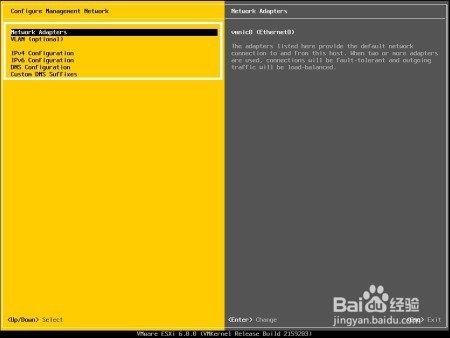
-
2
填写VLAN ID,比如你想将ESXi放在vlan 10,这里就填写10
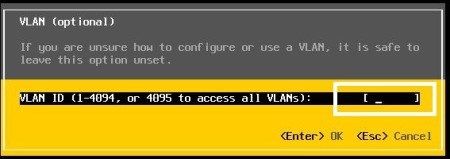 END
END
注意事项
-
ESXI镜像应先选择服务器品牌对应的镜像,如果没有才选择通用的
-
在安装ESXi之前,需要配置服务器RAID,修改服务器启动项
-
注意ESXi上联端口是VLAN口,还是Trunk口,如果是VLAN口,则不需要配置VLAN Optional ;如果是Trunk口,则需要配置VLAN Optional
-
ESXi建议使用万兆万兆,两根线路上联到万兆交换机;如果使用千兆网络,建议将多个端口做成portchannel提高带宽
文章评论